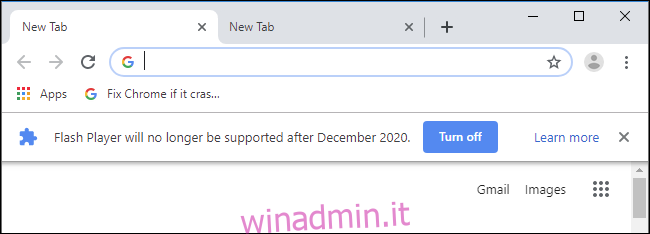Adobe Flash non sarà più disponibile. Google ha messo un altro chiodo nella sua bara con Chrome 76, che blocca tutti i contenuti Flash sui siti Web per impostazione predefinita. Se utilizzi ancora Flash, per ora puoi riattivarlo, ma Chrome lo rende fastidioso.
Sommario:
Flash andrà via alla fine del 2020
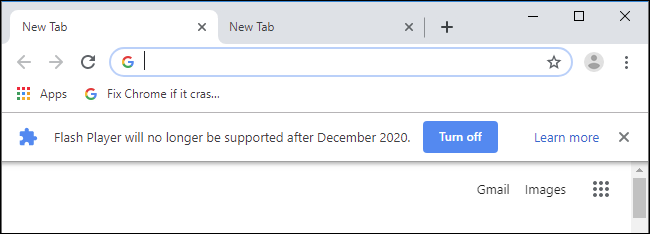
Flash non è completamente scomparso, ancora. Invece, Chrome blocca Flash per impostazione predefinita con il messaggio “Flash è stato bloccato in questa pagina”. Se riattivi Flash in Chrome, viene visualizzato un messaggio che dice “Flash Player non sarà più supportato dopo dicembre 2020”, con un pulsante per disattivare Flash.
Come Google spiega, quando la palla cade a Capodanno, 2020, anche il conto alla rovescia farà il conto alla rovescia fino alla fine di Flash.
Questa non è solo una cosa di Google Chrome. Adobe terminerà anche il supporto per Flash alla fine del 2020. Mozilla è ancora più aggressivo: lo farà rimuovere il supporto Flash interamente all’inizio del 2020.
Se usi Flash, hai ancora quasi un anno e mezzo prima che scompaia. Le mosse sempre più aggressive di Chrome dovrebbero incoraggiare i siti Web ad allontanarsi da Flash mentre hanno ancora tutto il tempo per farlo.
Come eseguire Flash su un sito web
Quando visiti un sito web che utilizza Flash, viene visualizzato il messaggio “Plugin bloccato” sul lato destro della Omnibox o della barra degli indirizzi di Chrome.

Per abilitare Flash per il sito, fai clic sull’icona del lucchetto sul lato sinistro della Omnibox (barra degli indirizzi), fai clic sulla casella “Flash”, quindi fai clic su “Consenti”.
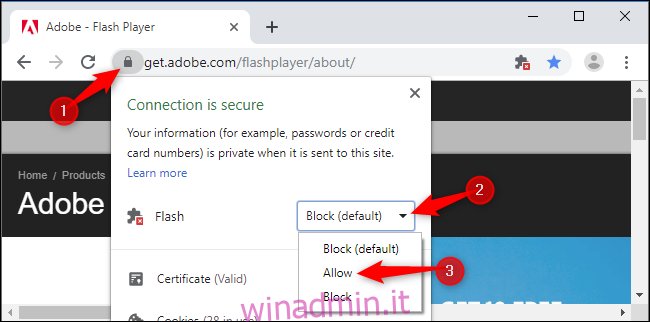
Chrome ti chiede di ricaricare la pagina: fai clic su “Ricarica”.
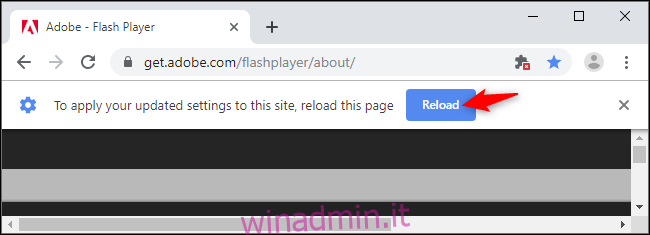
Anche dopo aver ricaricato la pagina, il contenuto Flash non verrà caricato: devi fare clic per caricarlo.
Per eseguire un singolo oggetto Flash, fare clic sul relativo pulsante Riproduci. Per eseguire tutti gli oggetti Flash nella pagina, inclusi gli oggetti Flash nascosti in esecuzione in background, fai clic sull’icona del plug-in bloccato sul lato destro della Omnibox e fai clic su “Esegui Flash questa volta”.
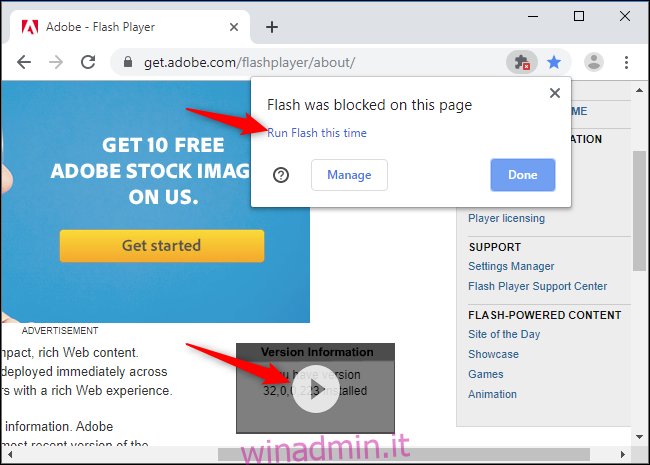
Ogni volta che consenti Flash per un sito web, questo viene aggiunto all’elenco Consenti: fai clic sull’icona del plug-in bloccato e fai clic su “Gestisci” per visualizzarlo. In alternativa, puoi andare su chrome: // settings / content / flash per visualizzarlo.
Ecco la cattiva notizia: ogni volta che riavvii il browser, Chrome cancella questo elenco. Se utilizzi Flash frequentemente su un determinato sito web, dovrai farlo ripetutamente. Google vuole seriamente che gli utenti di Chrome smettano di usare Flash, quindi sta rendendo il processo di Flash fastidioso di proposito.
Come abilitare Flash click-to-play
Invece di Chrome che blocca automaticamente Flash su tutti i siti web, puoi impostare Chrome in modo che chieda prima di visualizzare i contenuti Flash. (No, non è più possibile fare in modo che Chrome riproduca automaticamente Flash.)
A differenza della preferenza sopra, Chrome ricorderà questa impostazione. Tuttavia, ogni volta che riapri il browser verrà visualizzato un banner “Flash Player non sarà più supportato dopo dicembre 2020”. Non è possibile disabilitare questo messaggio senza disabilitare Flash.
Quando Flash è bloccato, fai clic sull’icona del plug-in bloccato nella Omnibox di Chrome e fai clic su “Gestisci”. Questo ti porta alla pagina delle impostazioni di Flash, a cui puoi accedere anche da Impostazioni> Avanzate> Privacy e sicurezza> Impostazioni sito> Flash.
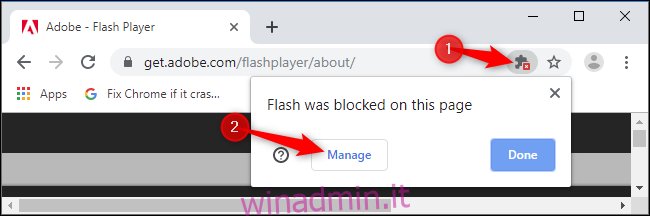
Fai clic sull’interruttore qui per impostare Chrome su “Chiedi prima” anziché su “Impedisci ai siti di eseguire Flash (consigliato)” predefinito.
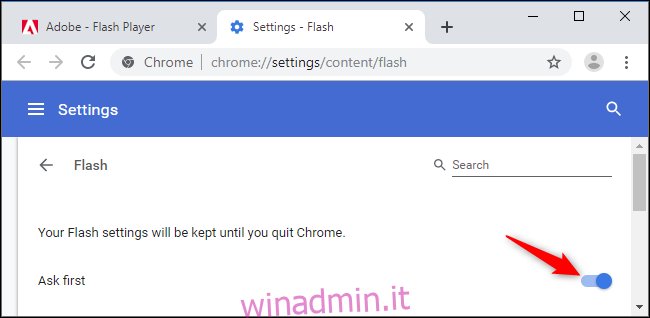
Ora, quando visiti un sito Web con Flash, puoi fare clic su un oggetto Flash nella pagina Web e fare clic su “Consenti” per visualizzarlo.
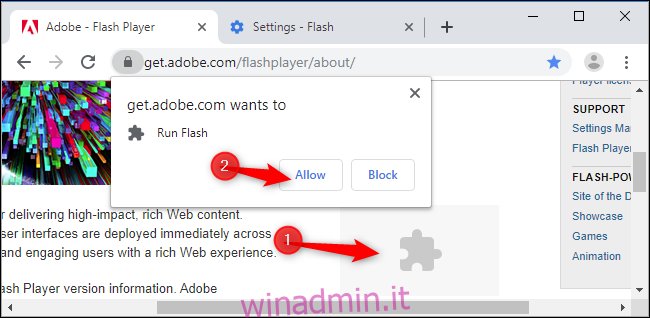
Devi ancora fare clic per riprodurre il contenuto Flash in seguito. Tuttavia, è un po ‘più semplificato rispetto al clic sull’icona del lucchetto per aprire il menu delle impostazioni del sito web.
Naturalmente, Flash non scomparirà completamente alla fine del 2020. I vecchi browser, come Internet Explorer, supporteranno ancora le vecchie versioni del plug-in Flash. Dovrebbe essere possibile eseguire il contenuto Flash se ne hai davvero bisogno, ma il plug-in non verrà più aggiornato con correzioni di sicurezza.